Tutorial de Elizabeth, puedes encontrar el original aquí.

Muchas gracias por permitirme traducir
tus fantásticos tutoriales, Elizabeth.
Con tu resultado, puedes hacer firmas, websets, cartas de incredimail, etc.
Por favor, crédito a Elizabeth Creations y a Tati Designs, gracias.
Materiales
PSPX9 (puedes utilizar cualquier versión).
Descarga el material del tutorial aquí:

Filtros:
&<Bkg Kaleidoscope>/ Cake Mix (descarga aquí).**
&<Bkg Designer sf10 I> / Circle Pede (descarga aquí).**
Graphics Plus / Cross Shadow (descarga aquí).
** Importar este filtro con "Unlimited".
Preparación
Instala los Filtros en la carpeta de "Complementos" de tu PSP.
Abrir los tubes, duplicar y cerrar el original.
Recuerda que debes guardar tu trabajo con frecuencia.
El tube de la mujer es de Karine Dreams.
El resto del material utilizado en el tutorial es de Elizabeth.
Colores


Paso 1
En tu paleta de Materiales:
Pon de primer plano el color (1) #fed3e2 
Pon de segundo plano el color (2) #f2406d 
Paso 2
Abre una nueva imagen transparente de 980 x 730 píxeles.
Paso 3
Selecciones / Seleccionar todo.
Paso 4
Abre la imagen "background".
Paso 5
Imagen / Girar a la derecha.
Paso 6
Edición / Copiar.
Vuelve a tu trabajo y pega en la selección.
Paso 7
Selecciones / Anular selección.
Paso 8
Efectos / Efectos de la imagen / Mosaico integrado:
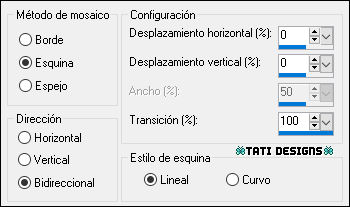
Paso 9
Ajustar / Desenfocar / Desenfoque Gaussiano a 100.
Paso 10
Ajustar / Matiz y Saturación / Dinamismo: Fuerza a 100.
Paso 11
Efectos / Complementos / Unlimited / &<Bkg Kaleidoscope>/ Cake Mix:
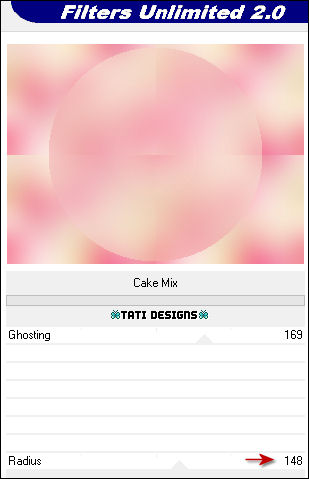
Paso 12
Efectos / Complementos / Unlimited / &<Bkg Kaleidoscope>/ Cake Mix (predeterminado):

Paso 13
Activa la Herramienta de "Selección/Rectángulo" (S), Fundido a 0 y selecciona el rectángulo obvio en el centro:
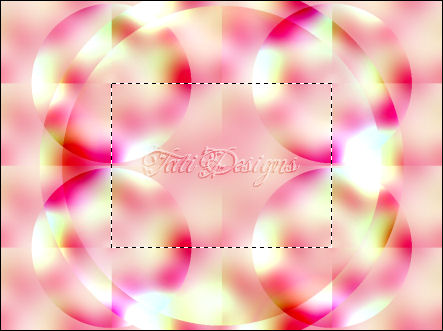
Paso 14
Selecciones / Convertir selección en capa.
Paso 15
Ajustar / Desenfocar / Desenfoque Gaussiano a 40.
Paso 16
Selecciones / Anular selección.
Paso 17
Efectos / Efectos de la imagen / Mosaico integrado:
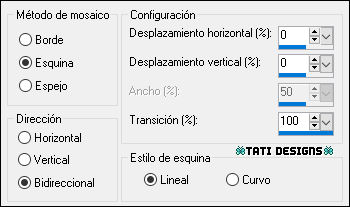
Paso 18
Efectos / Efectos de textura / Persianas: Color: (5) #e69eb4 

Paso 19
Efectos / Complementos / Unlimited / &<Bkg Designer sf10 I> / Circle Pede (predeterminado):
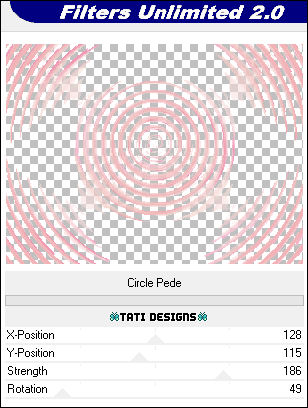
Paso 20
Cambia el Modo de la capa a "Luz fuerte" y baja la Opacidad a 60.
Paso 21
Abre una nueva capa de trama y rellena con el color (1) #fed3e2 
Paso 22
Capas / Nueva capa de máscara / A partir de una imagen / "lace_mask":
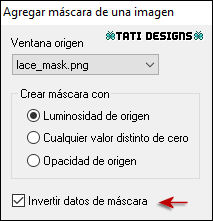
Capas / Fusionar / Fusionar grupo.
Paso 23
Efectos / Efectos 3D / Sombra: 4 / 0 / 40 / 7 / Color: (6) #771535 
Paso 24
Ajustar / Brillo y Contraste / Brillo/Contraste:
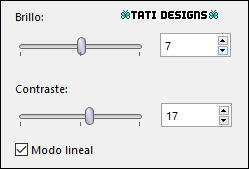
Paso 25
Abre el tube "misted_flowers" y copia.
Vuelve a tu trabajo y pega como nueva capa.
Paso 26
Activa la Herramienta de "Selección" (K) y modifica las posiciones de X (66,00) e Y (155,00).
Pulsa la tecla "M" para desactivar la Herramienta de "Selección".
Paso 27
Ajustar / Matiz y Saturación / Dinamismo: Fuerza a 15.
Paso 28
Capas / Duplicar.
Paso 29
Capas / Fusionar / Fusionar hacia abajo.
Paso 30
Abre el tube "K@rine_dreams_Pink_Lady_3676_Fevrier_2017" y copia.
Vuelve a tu trabajo y pega como nueva capa.
Paso 31
Activa la Herramienta de "Selección" (K) y modifica las posiciones de X (394,00) e Y (-10,00).
Pulsa la tecla "M" para desactivar la Herramienta de "Selección".
Paso 32
Efectos / Efectos 3D / Sombra: 5 / 5 / 38 / 45 / Negro 
Paso 33
Abre el tube "text" y copia.
Vuelve a tu trabajo y pega como nueva capa.
Nota de la traducción: He adjuntado la font por si quieres cambiar el color.
Paso 34
Activa la Herramienta de "Selección" (K) y modifica las posiciones de X (127,00) e Y (96,00).
Pulsa la tecla "M" para desactivar la Herramienta de "Selección".
Paso 35
Efectos / Efectos 3D / Sombra: 1 / 6 / 18 / 7 / Negro 
Paso 36
Ajustar / Brillo y Contraste / Brillo/Contraste:
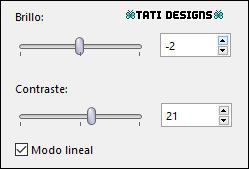
Paso 37
Abre una nueva capa de trama y rellena con el color (2) #f2406d 
Paso 38
Efectos / Complementos / Graphics Plus / Cross Shadow (predeterminado):
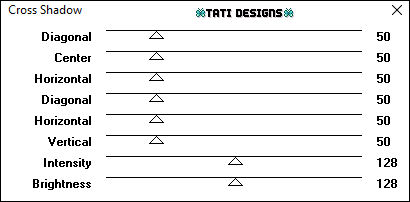
Paso 39
Selecciones / Seleccionar todo.
Paso 40
Selecciones / Modificar / Contraer / 8 píxeles.
Paso 41
Pulsa la tecla "Supr" del teclado.
Paso 42
Selecciones / Anular selección.
Paso 43
Efectos / Efectos de borde / Realzar.
Paso 44
Imagen / Agregar bordes / Simétrico de 4 píxeles con el color (3) #fddfe9 
Imagen / Agregar bordes / Simétrico de 4 píxeles con el color (5) #e69eb4 
Imagen / Agregar bordes / Simétrico de 20 píxeles con el color #ffffff 
Paso 45
Activa la Herramienta de "Varita mágica", Tolerancia y Fundido a 0.
Selecciona el borde blanco de 20 píxeles.
Paso 46
Efectos / Efectos de textura / Persianas (como antes):

Paso 47
Efectos / Efectos de textura / Persianas:
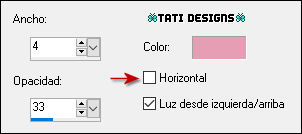
Paso 48
Ajustar / Nitidez / Enfocar más.
Paso 49
Selecciones / Invertir.
Paso 50
Efectos / Efectos 3D / Sombra: 0 / 0 / 54 / 17 / Color: (6) #771535 
Paso 51
Selecciones / Anular selección.
Paso 52
Abre una nueva capa de trama y escribe tu nombre con una fuente de tu elección.
Paso 53
Agrega el © del tutorial y la traducción, adjunto en el material:

Nota: Si necesitas cambiar el color, puedes usar la Herramienta "Reemplazar color":
Paso 54
Imagen / Agregar bordes / Simétrico de 2 píxeles con el color (4) #f3a3c1 
Paso 55
Imagen / Cambiar tamaño: 950 píxeles de ancho (Marcado "Cambiar tamaño de todas las capas").
Paso 56
Exporta como archivo .jpg optimizado.
¡Se acabó!
Espero que te haya gustado y que hayas disfrutado con él.

.:. Mi versión del tutorial con tubes de Lily (mujer) y mío (flores) .:.

.:. Versión de Vincenzo .:.


.:. Si quieres enviarme tu trabajo con el resultado de esta traducción, ponte en contacto conmigo .:.
